Jedwali la yaliyomo
Makala haya yanaonyesha jinsi ya kuunda orodha kunjuzi inayoweza kutafutwa katika excel. Inaonyesha njia 2 unazoweza kufanya hivyo kwa kutumia fomula na VBA. Picha ifuatayo inaangazia kusudi la makala hii. Tazama kwa haraka makala ili kuona jinsi inavyofanyika.

Pakua Kitabu cha Mazoezi
Unaweza kupakua kitabu cha mazoezi kutoka kwa kitufe cha kupakua hapa chini.
Orodha ya Kunjuzi Inayotafutwa.xlsm
Njia 2 za Kuunda Orodha Kunjuzi Inayotafutwa katika Excel
Fikiria una zifuatazo seti ya data katika majina ya lahakazi kama Majimbo . Seti ya data ina taarifa kuhusu majimbo 13 ya kwanza ya Marekani.

Sasa unataka kuunda orodha kunjuzi inayoweza kutafutwa katika kisanduku B4 katika lahakazi iliyopewa jina. Kunjuzi .
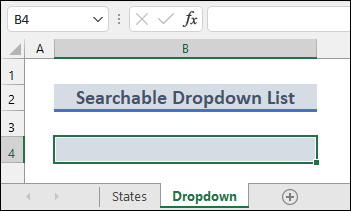
Kisha unahitaji kufuata hatua zilizoangaziwa katika mbinu zifuatazo.
1. Unda Orodha ya Kunjuzi Inayoweza kutafutwa. tukiwa na Fomula katika Excel
Kwanza, tutaunda orodha kunjuzi inayoweza kutafutwa kwa kutumia fomula bora zaidi. Fuata hatua zilizo hapa chini ili kuweza kufanya hivyo.
📌 Hatua
- Kwanza, weka fomula ifuatayo katika kisanduku E5 laha iliyopewa jina Majimbo .
=FILTER(B5:B17,ISNUMBER(SEARCH(Dropdown!B4,B5:B17)),"Not Found")
- Kitendaji cha TAFUTA katika fomula hutafuta thamani fulani.
- Kitendaji cha ISNUMBER hurejesha Kweli ikiwa matokeo ya kitendakazi cha Utafutaji ni nambari. Vinginevyo, inarudi Uongo .
- Kitendaji cha FILTER huchuja data kulingana na vigezo vilivyotolewa.
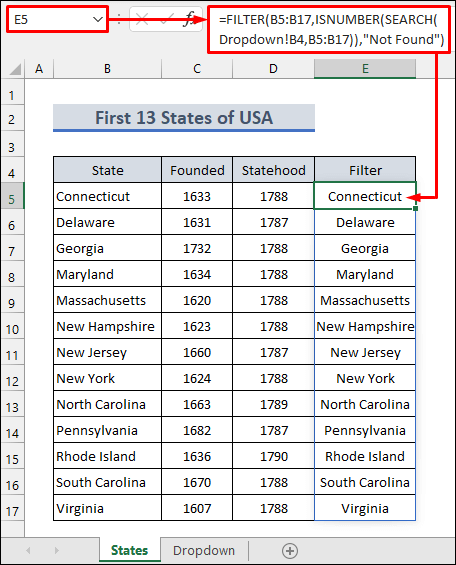
- Kisha chagua kisanduku B4 katika karatasi ya Kunjuzi . Ifuatayo, chagua Data >> Uthibitishaji wa Data .

- Kisha chagua kichupo cha Mipangilio kwenye dirisha la Uthibitishaji wa Data . Kisha chagua Orodha katika Ruhusu: uga ukitumia kishale kunjuzi.
- Kisha weka fomula ifuatayo katika sehemu ya Chanzo .
=States!$E$5#
- Baada ya hapo, nenda kwenye Tahadhari ya Hitilafu kichupo.
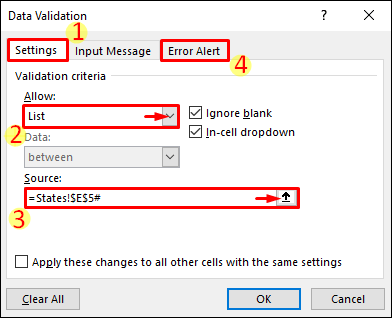
- Sasa batilisha uteuzi Onyesha arifa ya hitilafu baada ya data batili kuingizwa . Kisha bonyeza kitufe cha Sawa .

- Hatimaye, orodha kunjuzi inayoweza kutafutwa imeundwa. Sasa charaza kitu (mpya) kwenye seli B4 . Kisha chagua kishale kunjuzi kinachoonekana kwenye kona ya chini ya kulia ya seli. Baada ya hapo, utaona matokeo yote muhimu ya utafutaji kama inavyoonyeshwa kwenye picha ifuatayo.

Soma Zaidi: Jinsi ya Tengeneza Orodha ya Kunjuzi Kulingana na Mfumo katika Excel (Njia 4)
Masomo Sawa:
- Jinsi ya Kunakili Kudondosha kwa Kichujio -Orodha ya Chini katika Excel (Njia 5)
- Unda Orodha Kunjuzi ya Excel kutoka Jedwali (Mifano 5)
- Jinsi ya Kuunda Orodha kutoka Masafa katika Excel (Njia 3)
- Orodha ya Kusasisha Kiotomatiki katika Excel (Njia 3)
- Jinsi ya Kuunda Kisanduku cha Orodha cha Chagua nyingi katikaExcel
2. Unda Orodha Kunjuzi Inayotafutwa kwa Excel VBA
Sasa, tuseme hutaki kuchagua mshale wowote wa kunjuzi ili kuona matokeo husika. Badala yake, ungependa kuona matokeo ya utafutaji kama yanavyoonyeshwa kwenye Tafuta na Google. Kisha fuata hatua zilizo hapa chini.
📌 Hatua
- Kwanza, unahitaji kufuata hatua kabla ya Data >> Uthibitishaji wa Data katika mbinu ya awali pekee.
- Kisha chagua kisanduku E5 katika lahakazi ya Jimbo . Baada ya hapo, chagua Mfumo >> Kidhibiti cha Jina .

- Ifuatayo chagua Mpya katika Kidhibiti cha Jina dirisha ili kufafanua list.
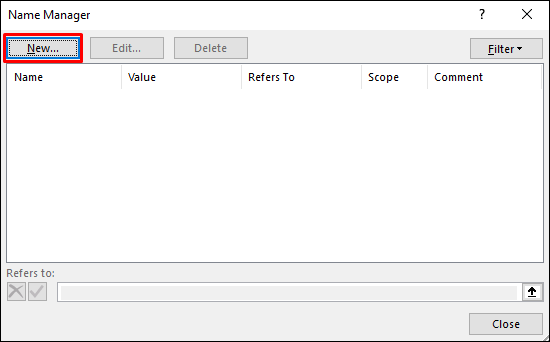
- Kisha ubadilishe Jina hadi Orodha_kunjuzi katika Jina Jipya dirisha.
- Baada ya hapo weka fomula ifuatayo katika Inarejelea sehemu. Kisha bonyeza kitufe cha OK . Fomula hutumia vitendaji vya INDEX na COUNTIF .
=States!$E$5:$E$5:INDEX(States!$E$5:$E$17,COUNTIF(States!$E$5:$E$17,"?*")) 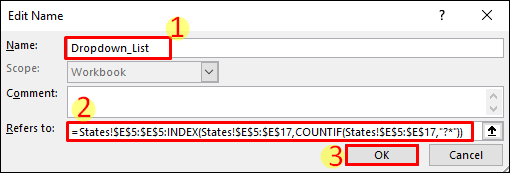 1>
1>
- Sasa nenda kwenye karatasi ya Kunjuzi . Kisha chagua Ingiza >> Combo Box kutoka kwa Developer tab.
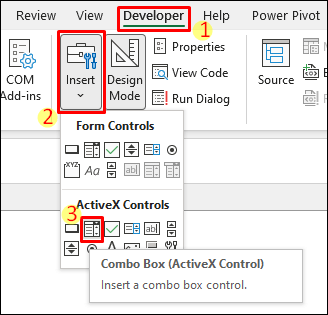
- Ifuatayo buruta kipanya ili kurekebisha upya ukubwa wa ComboBox
kama inavyoonyeshwa hapa chini.

- Baada ya hapo, utaona ComboBox mpya imeundwa kama ifuatavyo. 16>
- Sasa bofya kulia kwenye ComboBox na uchague Sifa .
- Baada ya hapo, chagua Alfabeti kichupo kwenye dirisha la Sifa . Kisha fanya mabadiliko yafuatayo: Chagua otomatiki >> Si kweli , Kisanduku Kilichounganishwa >> B4 , MatchEntry >> 2 – fnMatchEntryNone .
- Sasa nakili msimbo ufuatao.

28>
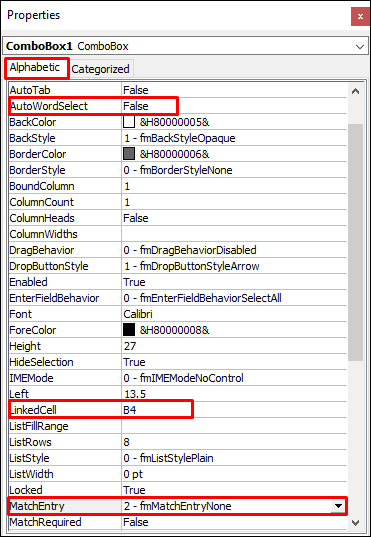
3613
- Baada ya hapo, bofya mara mbili kwenye ComboBox . Hii itakupeleka moja kwa moja kwenye moduli mpya katika dirisha la Microsoft VBA . Kisha ubandike msimbo ulionakiliwa katika moduli tupu kama inavyoonyeshwa hapa chini. Kisha bonyeza F5 ili kutekeleza msimbo.
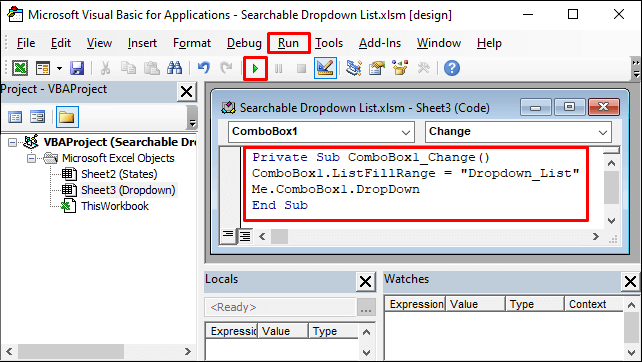
- Mwishowe, menyu kunjuzi inayoweza kutafutwa itafanya kazi kama Huduma ya Tafuta na Google.

Soma Zaidi: Thamani za Kipekee katika Orodha Kunjuzi iliyo na VBA katika Excel (Mwongozo Kamili)
Mambo ya Kukumbuka
- Unahitaji kutengua Modi ya Usanifu katika kichupo cha Msanidi ili kuweza kuandika kwenye ComboBox .
- Usisahau kuhakikisha kuwa marejeleo kamili yameingizwa ipasavyo katika fomula.
- Tumia CTRL+SHIFT+Enter katika ikiwa fomula za safu hazifanyi kazi.
Hitimisho
Sasa unajua jinsi ya kuunda orodha kunjuzi inayoweza kutafutwa katika excel. Tafadhali tumia sehemu ya maoni hapa chini kwa maswali zaidi au mapendekezo na pia tujulishe ikiwa umeweza kufanya hivyo mwenyewe. Unaweza pia kutembelea blogu yetu ya ExcelWIKI kusoma zaidi kuhusu excel. Kaa nasi na uendelee kujifunza.

